Neustarten und Wiederherstellen der werkseitigen Standardeinstellungen auf den VPN-Routern RV016, RV042, RV042G und RV082
Ziel
Wenn der Router nicht mehr reagiert oder nicht mehr ordnungsgemäß funktioniert, sollte eine Neustart-Option in Betracht gezogen werden. Beim Neustart werden die Geräteprozesse gelöscht, die Einstellungen werden jedoch nicht gelöscht. Im Fall einer Gerätestörung oder wenn Sie die Anmeldedaten des Geräts vergessen haben, können Sie das System auf die Werkseinstellungen zurücksetzen. Wenn das Gerät auf die Werkseinstellungen zurückgesetzt wird, werden die Einstellungen auf dem Gerät gelöscht, und der Router wird auf die Standardkonfigurationen zurückgesetzt. Sie können das Gerät auf die Werkseinstellungen zurücksetzen oder über eine physische Taste am Gerät oder das Webkonfigurationsprogramm neu starten.
In diesem Artikel wird erläutert, wie Sie auf RV016-, RV042-, RV042G- oder RV082-VPN-Router auf die Werkseinstellungen zurücksetzen und neu starten.
Unterstützte Geräte | Firmware-Version
- RV016 | 4.2.1.02 (Aktuelle Version herunterladen)
- RV042 | 4.2.1.02 (Aktuelle Version herunterladen)
- RV042G | 4.2.1.02 (Aktuelle Version herunterladen)
- RV082 | 4.2.1.02 (Aktuelle Version herunterladen)
Zurücksetzen des Routers auf die Werkseinstellungen
Warnung: Beim Zurücksetzen werden alle Konfigurationen auf dem Gerät gelöscht und die Werkseinstellungen wiederhergestellt.
Über die Reset-Taste
Schritt 1: Verwenden Sie einen spitzen Gegenstand, z. B. eine Büroklammer, um die Reset-Taste 30 Sekunden lang gedrückt zu halten, um den Router zurückzusetzen.


Hinweis: Die DIAG-Leuchte an der Gerätevorderseite leuchtet dabei orange.
Hinweis: Wenn die normale Verwendung der Reset-Taste zum Zurücksetzen auf die Werkseinstellungen nicht funktioniert, ziehen Sie das Netzteil ab, und stecken Sie es wieder ein, während Sie die Reset-Taste gedrückt halten.
Über das Webkonfigurationsprogramm
Schritt 1: Melden Sie sich beim Webkonfigurationsprogramm an, und wählen Sie Systemverwaltung > Werkseinstellungen. Die Seite Factory Default (Werkseinstellungen) wird geöffnet:
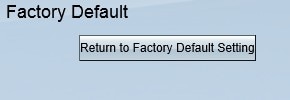
Schritt 2: Klicken Sie auf die Schaltfläche Zurück zu den Werkseinstellungen. Dadurch wird der Router auf die ursprünglichen Werkseinstellungen zurückgesetzt, und alle zuvor vom Benutzer festgelegten Konfigurationen werden gelöscht.

Schritt 3: Es wird ein Bestätigungsfenster angezeigt, in dem Sie gefragt werden, ob Sie die Standardeinstellung wirklich wiederherstellen möchten. Klicken Sie auf OK, um den Router zu bestätigen und auf die Standardeinstellungen zurückzusetzen.
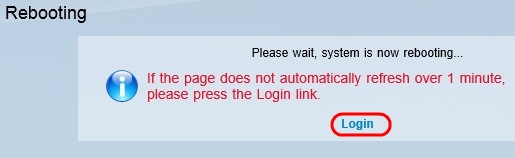
Hinweis: Das Fenster Rebooting (Neustart) wird angezeigt und zeigt den Status des Neustarts an. Die Seite sollte nach einem Neustart automatisch aktualisiert werden. Wenn es nicht aktualisiert wird, klicken Sie auf Anmelden, um das Webkonfigurationsprogramm erneut aufzurufen.
Router neu starten
Warnung: Bei einem Neustart werden alle vorgenommenen, aber nicht gespeicherten Konfigurationen gelöscht. Alle gespeicherten Konfigurationen werden nicht gelöscht.
Über die Reset-Taste
Schritt 1: Verwenden Sie einen spitzen Gegenstand, z. B. eine Büroklammer, um die Reset-Taste eine Sekunde lang zu drücken und zu halten, um den Router neu zu starten.


Hinweis: Außer der Systemleuchte leuchten nicht alle LEDs, was bedeutet, dass der Neustart durchgeführt wird. Sobald die Lampe wieder aufleuchtet, ist der Router einsatzbereit.
Hinweis: Wenn das Gerät durch Drücken der Reset-Taste nicht neu gestartet wird, trennen Sie das Netzteil, und schließen Sie es wieder an. Das Gerät sollte neu gestartet werden.
Über das Webkonfigurationsprogramm
Schritt 1: Melden Sie sich beim Webkonfigurationsprogramm an, und wählen Sie Systemverwaltung > Neustart. Die Seite Neustart wird geöffnet:

Schritt 2: Klicken Sie auf Neustart, um das Gerät neu zu starten. Das Gerät wird neu gestartet, und die Einstellungen gehen nicht verloren.

Schritt 3: Es wird ein Bestätigungsfenster angezeigt, in dem Sie gefragt werden, ob Sie den Neustart wirklich durchführen möchten. Klicken Sie auf OK, um den Neustart des Geräts zu bestätigen.

Hinweis: Das Fenster Rebooting (Neustart) wird angezeigt und zeigt den Status des Neustarts an. Die Seite sollte nach dem Neustart automatisch aktualisiert werden, wenn sie nicht aktualisiert wird. Klicken Sie auf Anmelden, um die Seite erneut zu öffnen.
Revisionsverlauf
| Überarbeitung | Veröffentlichungsdatum | Kommentare |
|---|---|---|
1.0 |
11-Dec-2018 |
Erstveröffentlichung |
 Feedback
Feedback